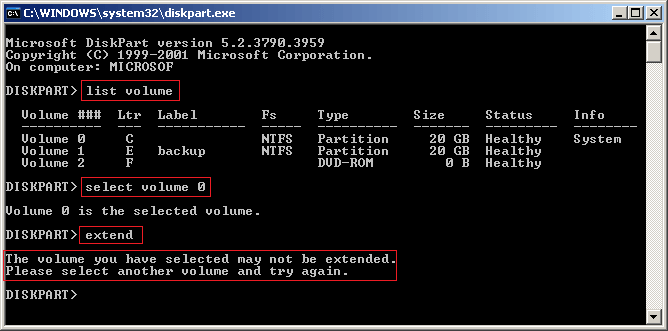Как да обединим дяловете, за да увеличите пространството на C устройството?
Тази статия представя как да обедините томове Windows Server 2016/ 2012/2008/2003 (R2) и Windows 10/8.1/8/7/Vista/XP. Чрез обединяването на C и D устройство можете да увеличите свободното място на C устройството, но това не е най-добрата идея, вместо това по-добре преоразмерете обемите, за да разширите C устройството.
Обединяване на дялове в Windows 10/8/7/Vista и Server 2016/ 2012 / 2008
от Windows Vista, Microsoft добавя нов обем на свиване и разширяване на обема в дисковото управление, за да направи разширено управление. Като наименование, свиване на обема се използва за намаляване на размера на обема, разширяване на обема се използва за увеличаване на размера на обема. С разширяване на силата на звука можете да комбинирате дялове заедно. Стъпките са еднакви в тези Windows платформи.
Как да обединим C и D обеми:
- Прехвърлете всички файлове в том D в други дялове.
- Кликнете с десния бутон Server Manager отдолу вляво, за да се отвори Disk Management.
- Щракнете с десния бутон D и изберете Изтриване на тома.
- Щракнете с десния бутон C и изберете Удължи том.
- Завършете Удължи Wizard том, а дисковото пространство на D ще бъде обединено в C.
Обединяване на томове Windows XP и Server 2003
In Windows Server 2003 намлява Windows XP Disk Management, няма такива разширени функции, но можете да използвате командата DiskPart за обединяване на томове.
Забележка: Diskpart може да се използва само за обединяване на обеми от данни, не можете да обедините D в системно устройство C.
Как да обедините дяла с DiskPart cmd:
- Прехвърлете всички файлове в обем D на други устройства.
- Натискане Windows намлява R до начало бягане
- Тип Diskpart и натиснете Въведете
- Въведете в командния прозорец дискпарт списък обем за показване на всички дискови дялове.
- Тип изберете обем x (x е числото или буквата на обема, който искате да разширите)
- Тип удължи.
Ако обедините D в C с команда за удължаване, ще получите съобщение за грешка: „Силата на звука, която сте избрали, може да не се разширява. Моля, изберете друг том и опитайте отново"
Недостатъци за комбиниране на дялове в Windows Disk Management
Както казах в началото, не е добра идея да разширите C устройството чрез обединяване на дискови дялове, тъй като има много недостатъци като:
- Само когато има съседно Неразпределено пространство от дясната страна, можете да се слеете с функция или команда за разширение.
- Не можете да разширите системното устройство C в Windows XP и Server 2003.
- Ще загубите всички данни в том D, ако забравите да архивирате или прехвърлите, преди да изтриете D.
- Изтриването на дисково пространство от D не може да бъде обединено в правилния том, като E:
- Всички услуги и приложения в D спират да работят след изтриването.
- Не можеш удължете C задвижване дори да изтриете D при някои специални условия, защото Удължаването на силата на звука е оцветено.
- Операциите могат да бъдат отменени, дори ако работите неправилно.
с софтуер за управление на дялове, няма такива ограничения. Ако искате да разширите C задвижването чрез сливане на D, има по-добър начин.
Преоразмерете обема вместо да обединявате дялове
Това не е най-добрият начин за увеличаване на пространството за задвижване на C по деструктивен начин. Всъщност можете свиване D освободете свободно пространство от него и след това прехвърлете свободното пространство на C устройство, така че няма да се изтриват обеми и всичко остава същото.
Стъпки за промяна на размера на дяла Windows Servers и компютри:
Стъпка : ИзтеглиNIUBI Partition Editor, щракнете с десния бутон върху D устройство и изберете „Преоразмеряване/Преместване на обема".
В изскачащия прозорец плъзнете наляво граница надясно за да го свие.
Неразпределено пространство ще се генерира зад C устройство.
Стъпка : Щракнете с десния бутон върху C диск и изберете „Преоразмеряване/Преместване на обема" отново. В изскачащия прозорец плъзнете прав граница надясно за задържане на неразпределеното пространство.
Стъпка : Щракнете Apply горе вляво за изпълнение, готово.
Ако в обем D няма много свободно пространство, можете да получите свободно място от всеки друг том в същия диск.
Бенefits, за да преоразмерите силата на звука с NIUBI Partition Editor
- Уникална 1 Втора връщане назад технология за осигуряване 100% безопасност на данните.
- Технологията Hot Resize ви помага да разширите NTFS дяла без рестартиране.
- Най-малко 30% по-бързо от други инструменти, за да спестите много време.
- Промените, направени на дялове, могат да бъдат визуализирани преди изпълнение, за да се избегнат неправилни операции.
- Лесен за използване с удобен за потребителя интерфейс.
- 90 дневна гаранция за връщане на парите и 24 * 7 поддръжка за чат на живо.
- Ако управлявате много сървъри, Enterprise edition може да бъде инсталиран на неограничени сървъри и персонални компютри, за да спестите време и разходи.
- Научете повече